Tabel Excel, Cara Insert Baris dan Kolom Serta Menghapusnya Pada Tabel Excel
Ini biasanya bertujuan untuk menambahkan isi pada tabel tersebut baik untuk baris maupun kolomnya.
Pada artikel sebelumnya kita telah membahas cara membuat tabel dalam Microsoft Excel, silahkan pelajari dalam artikel berikut ini :
Setelah membuat tabel dan mengisinya ternyata baris atau kolomnya ada yang kurang sehingga harus ditambahkan pada tabel tersebut.
Penambahan baris atau kolom ini bisa dilakukan tanpa mengubah isi atau perhitungan yang ada pada tabel tersebut.
Dalam artikel ini saya akan membahas tentang cara menambahkan baris dan kolom dalam tabel Excel.
Cara Menambahkan Baris Dan Kolom Dalam Tabel Excel
Untuk menambahkan baris atau kolom ini kita akan membahasnya satu per satu supaya lebih jelas.
Silahkan buat tabel terlebih dahulu untuk mempraktekan penyisipan baris dan kolom pada tabel tersebut.
A. Cara Menambahkan Baris Pada Tabel Excel
Penambahan baris pada tabel Excel ini bisa dilakukan diatas atau dibawah dari cell yang dipilih.
Jika akan menambahkan baris diatas cell yang dipilih maka kita klik Table Rows Above.
Untuk menambahkan baris pada tabel ikuti langkah - langkah dibawah ini :
1. Sorot atau pilih cell pada baris yang akan ditambahkan.
2. Klik Kanan
3. Pilih menu Insert
4. Klik menu Table Rows Above
Maka otomatis akan muncul baris tambahan baru dalam tabel Excel tersebut.
Jika akan menambahkan baris lebih dari satu maka ikuti langkah - langkah berikut ini :
1. Pilih/blok 5 baris dalam satu kolom tabel
2. Klik Kanan
3. Klik Insert
4. Klik Table Rows Above
Maka akan muncul 5 baris kosong yang bisa diisi dalam tabel excel tersebut. Jika ingin menambahkan baris lebih banyak lagi maka pilih cell sesuai dengan kebutuhan.
B. Cara Menambahkan Kolom Pada Tabel Excel
Pada dasarnya menambahkan kolom pada tabel Excel sama saja dengan menambahkan baris, hanya saja pada pilihan menunya yang diklik adalah column bukan rows.
Untuk menambahkan kolom pada tabel Excel ikuti langkah - langkah berikut ini :
1. Klik/pilih kolom yang akan ditambahkan didekarnya (kiri/kanan).
2. Klik Kanan
3. Pilih Insert
4. Klik Table Columns to the Left
Maka akan muncul kolom baru disebelah kiri dari kolom yang dipilih, jika ingin menambahkan kolom disebelah kanan dari kolom yang dipilih maka dalam menunya klik Table Coulumns to the Right.
C. Cara Menghapus Baris Pada Tabel Excel
Menghapus baris pada tabel Excel sangat mudah, cukup dengan melakuka langkah - langkah berikut ini :
1. Klik/Pilih baris yang akan dihapus
2. Klik Kanan
3. Pilih Delete
4. Klik Table Rows
Dengan otomatis baris yang dipilih akan terhapus, jika ingin menghapus lebih dari satu baris maka pilih atau klik baris yang akan dihapus sesuai dengan keinginan dan selanjutnya ikuti langkah - langkah seperti diatas.
D. Cara Menghapus Kolom Pada Tabel Excel
Untuk menghapus kolom pada tabel Excel lakukan beberapa langkah seperti dibawah ini :
1. Pilih/klik kolom yang akan dihapus
2. Klik Kanan
3. Pilih Delete
4. Klik Table Columns
Jika akan menghapus lebih dari satu kolom maka pilih atau blok kolom yang akan dihapus kemudian lakukan langkah ke-2 sampai dengan ke-4 diatas.
Itulah langkah - langkah mudah untuk menambahkan dan menghapus baris serta kolom dalam tabel Excel.
Keempat langkah ini wajib untuk diketahui oleh kita yang akan mengelola data dalam bentuk Tabel.
Semoga artikel ini bermanfaat untuk semua pembaca.

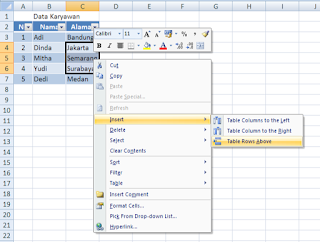
Post a Comment for "Tabel Excel, Cara Insert Baris dan Kolom Serta Menghapusnya Pada Tabel Excel"